Cara mengatur ulang kata sandi root yang terlupakan di ubuntu
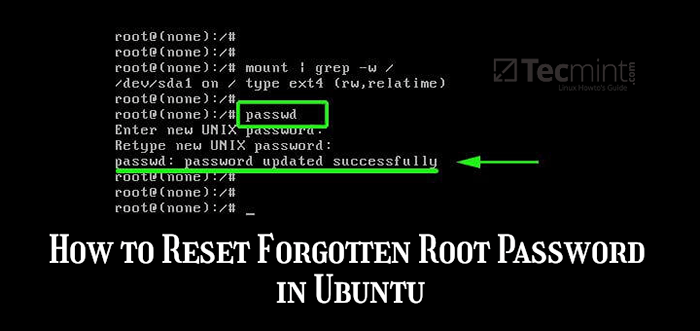
- 2897
- 297
- Dwayne Hackett
Di artikel ini, Anda akan belajar cara mengatur ulang kata sandi root yang terlupakan Ubuntu 18.04 lts Dan Ubuntu 20.04 lts.
Pertama, Anda perlu nyalakan atau menyalakan ulang milikmu Ubuntu sistem. Anda harus mendapatkan menu grub seperti yang ditunjukkan di bawah ini. Jika Anda menjalankan sistem Anda di VirtualBox, tekan 'MENGGESERKunci di keyboard untuk memunculkan menu boot.
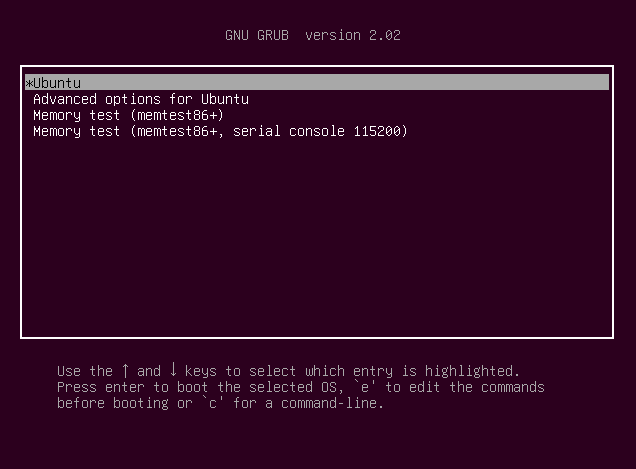 Ubuntu Grub Menu
Ubuntu Grub Menu Selanjutnya, tekan 'e' kunci untuk mengedit parameter grub. Ini harus menampilkan layar seperti yang ditunjukkan di bawah ini.
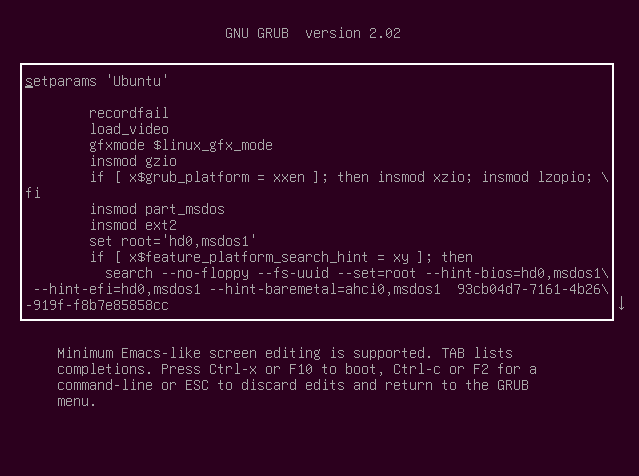 Parameter boot grub
Parameter boot grub Gulir ke bawah sampai Anda sampai ke garis yang dimulai 'linux /boot /vmlinuz' Seluruh baris disorot di bawah ini.
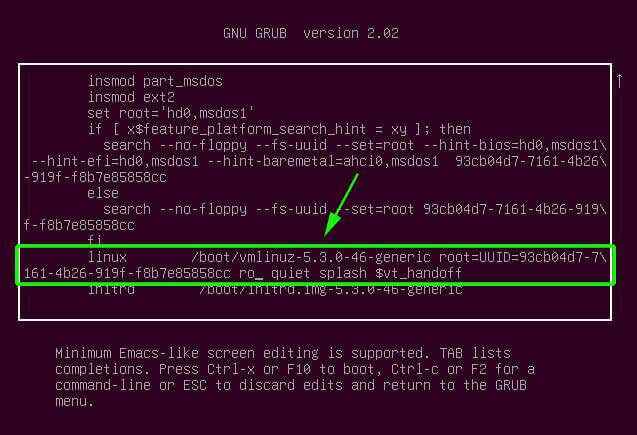 Temukan parameter boot grub
Temukan parameter boot grub Persempit ke bagian yang berbunyi "Ro Quiet Splash $ VT_HANDOFF".
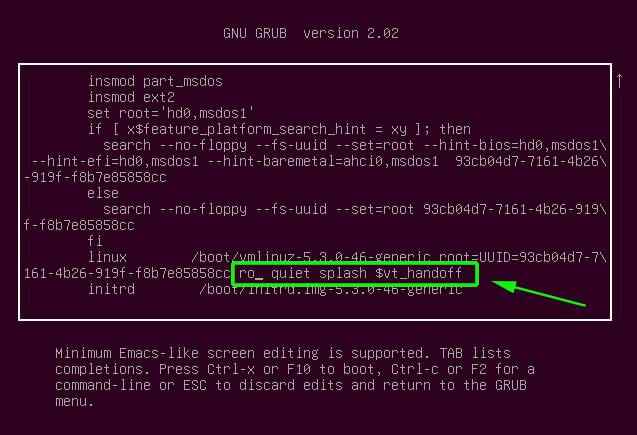 Temukan parameter boot grub
Temukan parameter boot grub Mengganti "Ro Quiet Splash $ VT_HANDOFF" dengan RW init =/bin/bash seperti yang ditunjukkan. Tujuannya adalah untuk mengatur sistem file root dengan membaca Dan menulis perintah yang dilambangkan dengan rw awalan.
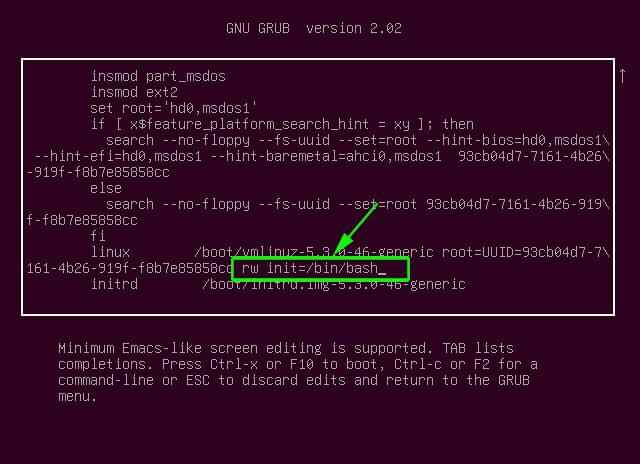 Aktifkan sistem file root
Aktifkan sistem file root Setelah itu, tekan Ctrl + x atau F10 ke menyalakan ulang sistem Anda. Sistem Anda akan boot ke layar shell root seperti yang ditunjukkan di bawah ini. Anda dapat mengonfirmasi bahwa sistem file root telah membaca dan menulis hak akses dengan menjalankan perintah.
# mount | grep -w /
Output di tangkapan layar di bawah ini mengkonfirmasi membaca Dan menulis Hak akses yang dilambangkan oleh rw.
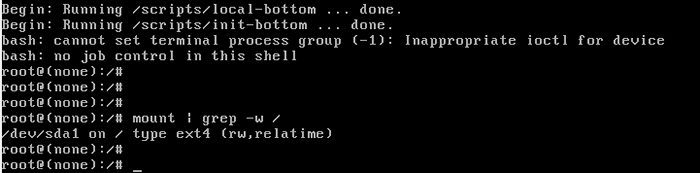 Konfirmasi Root Filesytem Izin
Konfirmasi Root Filesytem Izin Untuk mengatur ulang kata sandi root, jalankan perintah.
# passwd
Berikan kata sandi baru dan konfirmasikan. Setelah itu, Anda akan mendapatkan 'Kata sandi berhasil diperbarui'Pemberitahuan.
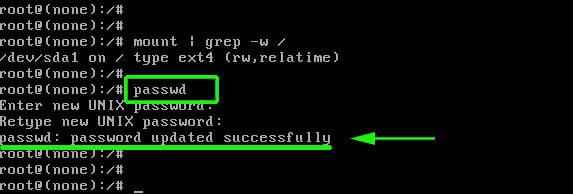 Setel ulang kata sandi root di ubuntu
Setel ulang kata sandi root di ubuntu Dengan kata sandi root berhasil diubah, menyalakan ulang ke dalam Anda Ubuntu sistem dengan menjalankan perintah.
# exec /sbin /init
Terima kasih telah datang sejauh ini. Kami berharap Anda sekarang dapat dengan nyaman mengatur ulang kata sandi root yang terlupakan di Anda Ubuntu Sistem dari menu grub.
- « Cara Menginstal dan Mengkonfigurasi Memcached di Ubuntu
- Cara memasang tumpukan lampu dengan phpMyadmin di ubuntu 20.04 »

